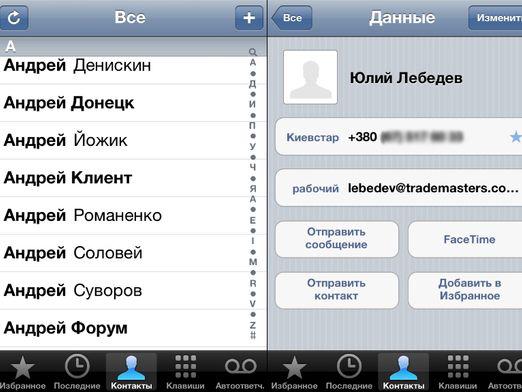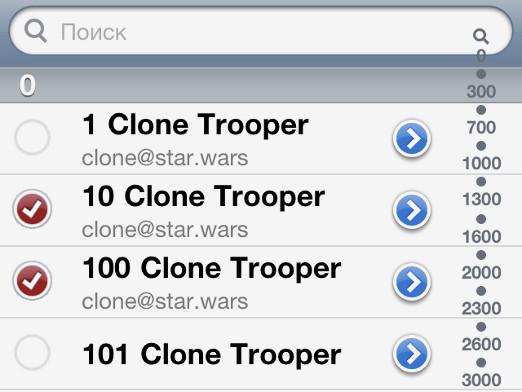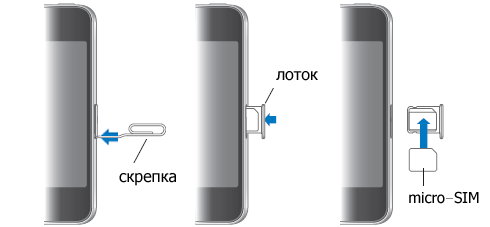Како пренети контакте са иПхоне-а на иПхоне?

Аппле редовно објављује нове моделепаметних телефона, додајући им све напредније карактеристике и побољшање техничких карактеристика. Не желећи да заостају за напредовањем, корисници често мењају свој стари иПхоне на нове. Али како би, у овом случају, требало да буду подаци који се акумулирају на старим паметним телефонима, а што је најважније - контакти? У овом чланку ћемо вам показати како пренијети контакте са иПхоне-а на иПхоне.
Како пренети контакте путем иТунес-а
Најочигледнији начин за пренос контакатаједан аппле уређај на други - да користите програм иТунес на рачунару. Повежите свој паметни телефон са рачунаром, отворите иТунес и кликните на дугме иПхоне у горњем десном углу прозора. Кликните на картицу "Детаљи" и одаберите поље "Синхронизуј контакте из". У зависности од вашег оперативног система и софтвера који ће бити затражено да изаберете, на пример, Виндовс адресар или Мицрософт Оутлоок. Такође, можете одредити да ли ћете синхронизовати све контакте или само одређене групе.
Након што дефинишете подешавања, кликните на дугме"Аппли" за покретање синхронизације. Након што је процес завршен, искључите стари иПхоне са рачунара и повежите га са новим. Поново отворите картицу "Детаљи", потврдите оквир "Синхронизујте контакте са", изаберите исте поставке и кликните на дугме "Примени". Након тога, контакти сачувани на рачунару ће бити синхронизовани са новим иПхоне-ом.
Пренос путем резервне копије
Алтернативни начин преноса контаката крозиТунес - креирајте пуну резервну копију старог паметног телефона. Тада ће се пренети не само контакте, већ и друге податке, као што су, напомена, маркера, догађаји из календара, позадина подешавања, и тако даље С. Да бисте направили резервну копију, повезати стару смартфон, кликните на «иПхоне» у горњем десном углу прозора и картици. Прегледајте ставку "Резервне копије". Изаберите "Овај рачунар" и кликните на "Креирај копију сада."
Затим искључите стари паметни телефон, повежите сенови и када вам иТунес нуди избор: извршите обнову из резервне копије или конфигуришите уређај као нову, - одаберите прву опцију. Затим изаберите резервну копију старог уређаја и кликните Настави. По завршетку процеса, сазнате на новим иПхоне контактима из старог.
Пренос преко иЦлоуд
Такође можете направити резервне копије и контактеостатак података у иЦлоуд цлоуд стораге-у. Да бисте то урадили, на старом иПхоне додирните икону "Сеттингс", отворите одељак "иЦлоуд" и померите клизач насупрот "Контакти" удесно. Проширите "Складиштење и копирање", померите клизач "Копирај у иЦлоуд" удесно, а затим кликните на дугме "Направи копију".
Након што је синхронизација завршена, укључите другуиПхоне и током почетне конфигурације изаберите опцију за враћање из резервне копије иЦлоуд-а. Пријавите се са истим налогом као и на првом иПхонеу, тако да је претходно креирана копија пребачена на нови паметни телефон.
Миграција у апликацији
Постоји и могућност преноса контакатапреко посебне апликације "Синхронизација и пренос контаката између различитих налога", који се могу наћи у Аппле Апп Сторе-у. Да бисте је користили, повежите оба паметна телефона на једну бежичну мрежу. На старом иПхоне-у отворите апликацију и изаберите који контакти желите пренети. На новом иПхонеу отворите и додирните стрелицу која се појављује.